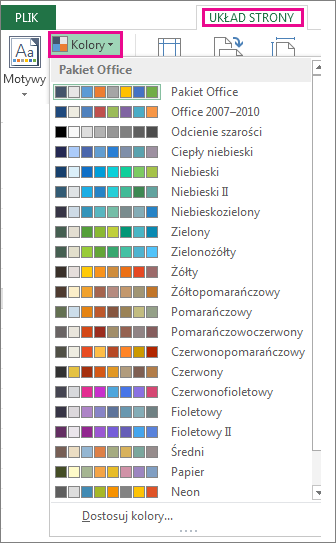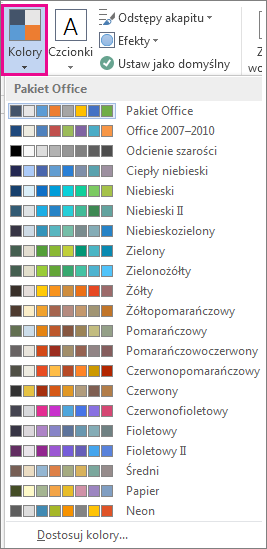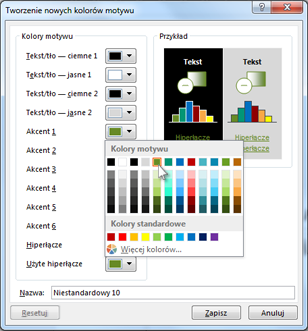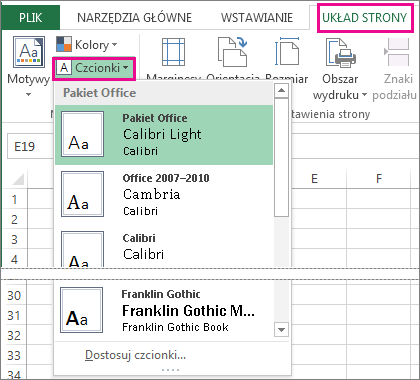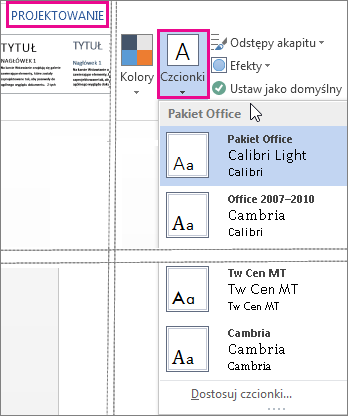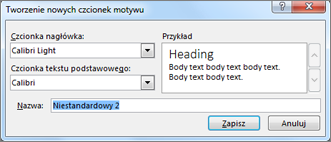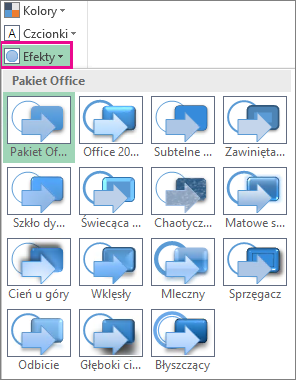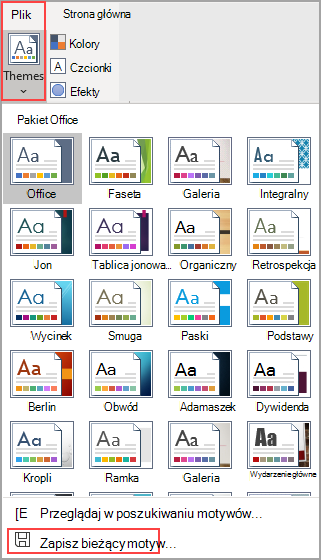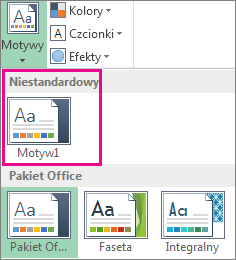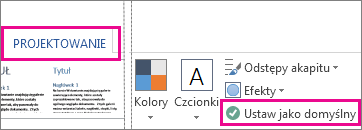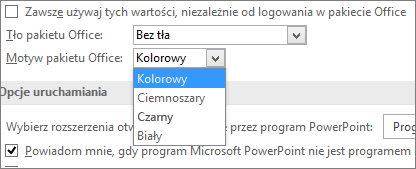Motywy dokumentów ułatwiają koordynowanie kolorów, czcionek i efektów formatowania grafiki w dokumentach programów Word, Excel i PowerPoint oraz ich szybkie aktualizowanie. W tym klipie wideo pokazano, jak zmienić cały motyw. Przeczytaj poniżej, aby dostosować czcionki motywu, kolory lub efekty.

Co chcesz zrobić?
Wybierz standardowy motyw kolorystyczny
-
Na karcie Układ strony w programie Excel lub na karcie Projektowanie w programie Word, kliknij pozycję Kolory i wybierz odpowiedni zestaw kolorów.
Excel
Word
Porada: Pierwszą grupą kolorów są kolory w bieżącym motywie.
Utwórz własny motyw kolorystyczny
-
Na karcie Układ strony w programie Excel lub na karcie Projektowanie w programie Word kliknij pozycję Kolory, a następnie kliknij Spersonalizuj kolory.
-
Kliknij przycisk obok koloru motywu, który chcesz zmienić (na przykład Akcent 1 lub Hiperłącze), a następnie wybierz kolor w obszarze Kolory motywu.
Aby utworzyć własny kolor, kliknij pozycję Więcej kolorów, a następnie wybierz kolor na karcie Standardowe lub wprowadź liczby lub wybierz kolor na karcie Niestandardowe.
-
W okienku Przykład wyświetl podgląd wprowadzonych zmian.
-
Powtórz te czynności dla wszystkich kolorów, które chcesz zmienić.
-
W polu Nazwa wpisz nazwę nowych kolorów motywu i kliknij pozycję Zapisz.
Porada: Aby powrócić do pierwotnych kolorów motywu, przed kliknięciem pozycji Zapisz kliknij pozycję Resetuj.
Zmienianie czcionek motywu
-
Na karcie Układ strony w programie Excel lub na karcie Projektowanie w programie Word, kliknij pozycję Czcionki i wybierz odpowiedni zestaw czcionek.
Excel
Word
Porada: Czcionki na najwyższym poziomie są czcionkami w bieżącym motywie.
-
Aby utworzyć własny zestaw czcionek, kliknij pozycję Dostosuj czcionki.
-
W oknie Tworzenie nowych czcionek motywu w polach Czcionka nagłówka i Czcionka tekstu podstawowego wybierz odpowiednie czcionki.
-
W polu Nazwa wprowadź nazwę i kliknij pozycję Zapisz.
Zmień efekty motywu
Efekty motywu obejmują między innymi cienie, odbicia, linie i wypełnienia. Chociaż nie można tworzyć własnych zestawów efektów motywu, można wybrać zestaw efektów do użycia we własnym dokumencie.
-
Na karcie Układ strony w programie Excel lub na karcie Projektowanie w programie Word, kliknij pozycję Efekty.
-
Wybierz zestaw efektów, których chcesz używać.
Przełączanie lub usuwanie motywu
-
Aby zmieniać motywy, po prostu wybierz inny motyw z menu Motywy. Aby powrócić do motywu domyślnego, wybierz motyw Office.
-
Aby usunąć formatowanie motywu tylko z części dokumentu, zaznacz fragment, który chcesz zmienić, i zmień dowolne formatowanie, takie jak styl czcionki, rozmiar czcionki, kolor itp.
Zapisywanie motywu niestandardowego w celu ponownego użycia
Po zmodyfikowaniu motywu możesz go zapisać w celu ponownego użycia. Możesz także ustawić go jako motyw domyślny dla nowych dokumentów.
-
Na karcie Układ strony w programie Excel lub na karcie Projektowanie w programie Word, kliknij Motywy > Zapisz bieżący motyw.
-
W polu Nazwa pliku wprowadź nazwę motywu i kliknij pozycję Zapisz.
Uwaga: Motyw zostanie zapisany jako plik thmx w folderze Motywy dokumentów na dysku lokalnym i zostanie automatycznie dodany do listy motywów niestandardowych wyświetlanych po kliknięciu pozycji Motywy.
Tworzenie nowego motywu domyślnego na podstawie zmian
Po zapisaniu motywu możesz go ustawić w taki sposób, aby był używany we wszystkich nowych dokumentach.
Program Excel
Zastosuj motyw niestandardowy do pustego skoroszytu, a następnie zapisz go jako szablon o nazwie Book.xltx.
Word
-
Na karcie Projektowaniekliknij pozycję Ustaw jako domyślne.
Dodatkowe informacje o motywach
Motyw dokumentu to unikatowy zestaw kolorów, czcionek i efektów. Motywy w programach pakietu Office są współużytkowane, dzięki czemu wszystkie dokumenty pakietu Office mają taki sam, jednolity wygląd.
Możesz również zmienić motyw pakietu Office. Motyw pakietu Office to schemat kolorów dla całego programu pakietu Office, natomiast motywy dokumentów mają bardziej szczegółowe zastosowanie (pojawiają się w indywidualnych dokumentach programu Word lub arkuszach kalkulacyjnych programu Excel).
Oprócz tego możesz dodać deseń do programu pakietu Office, zmieniając tło pakietu Office.